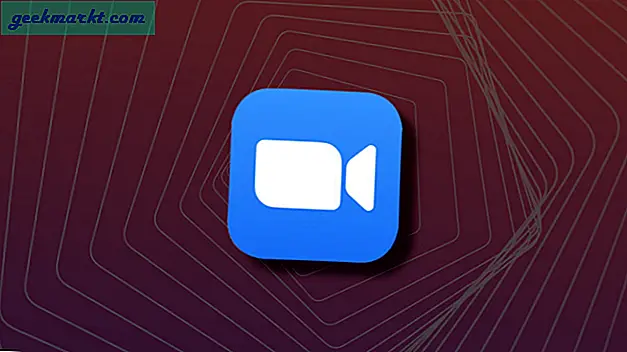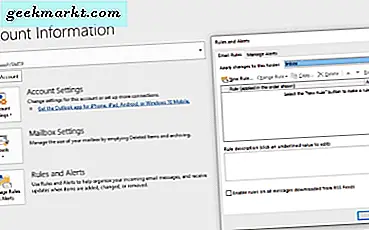
Mọi người đều xứng đáng được nghỉ ngơi khỏi công việc và thời gian tránh xa các email, cuộc gọi và tất cả những phương tiện truyền thông mà chúng tôi thấy khó có thể bỏ lại phía sau. Cho dù bạn đang đi nghỉ mát hay chỉ muốn một chút thời gian chất lượng với gia đình hoặc bạn bè, hãy đặt Outlook ra khỏi tin nhắn văn phòng là bước đầu tiên để rời khỏi công việc sau một thời gian. Đây là cách để làm điều đó.
Không có gì bí mật khi ngày càng nhiều người bị yêu cầu làm nhân viên. Một khi chúng ta có thể đồng hồ và quên đi công việc cho đến sáng hôm sau, chúng tôi hiện đang gửi email vào mọi lúc trong ngày và đêm, SMS, Snapchatted hoặc tệ hơn bởi các đồng nghiệp hoặc nhà tuyển dụng. Trong khi năng suất là tất cả cho nhiều nhà tuyển dụng, không phải tất cả đều đánh giá cao rằng thời gian xa công việc cũng cải thiện năng suất.
Nếu bạn gặp khó khăn trong việc cho phép, hãy đặt Outlook ra khỏi tin nhắn văn phòng là bước đầu tiên của bạn để tiết kiệm thời gian.
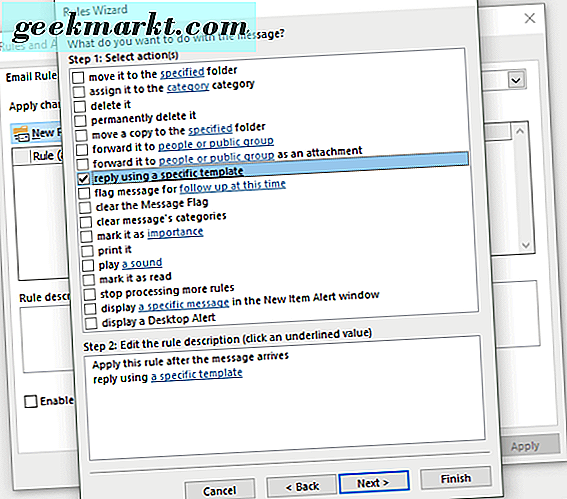
Tại sao phải bận tâm với một tin nhắn ngoài văn phòng?
Tại sao bận tâm đặt một tin nhắn ra khỏi văn phòng ở tất cả? Tại sao không chỉ bỏ qua email từ công việc và tiếp tục cuộc sống của bạn? Có một vài lý do tại sao đó là một ý tưởng tuyệt vời.
Đó là cách cư xử tốt để cho đồng nghiệp, người quản lý và khách hàng biết rằng bạn không liên lạc được trong một thời gian nhất định. Điều này đặc biệt đúng nếu bạn đi nghỉ dài hơn một vài ngày.
Nó chuyên nghiệp . Nếu ai đó cần sự giúp đỡ của bạn với một cái gì đó hoặc một khách hàng có một truy vấn, cho họ biết rằng bạn không ở trong một khoảng thời gian nhất định sẽ giúp họ. Họ biết họ phải đợi cho đến khi bạn trở lại hoặc có thể tiếp cận người khác. Cả hai đều giúp doanh nghiệp và bạn.
Nó nói với mọi người đừng làm phiền bạn . Nếu bạn đặt một tin nhắn ngoài văn phòng, mọi người biết bạn đang đi nghỉ mát, dành thời gian cá nhân hoặc bất cứ điều gì. Họ ít có khả năng gọi điện hoặc nhắn tin cho bạn sau đó.
Nó cho sếp của bạn một điều ít phiền toái hơn . Nếu bạn làm việc cho một ông chủ đòi hỏi và muốn kéo trở lại, bạn sẽ nhận được sức đề kháng. Tuy nhiên, nếu bạn chơi trò chơi và hành động chuyên nghiệp, có rất ít điều họ có thể làm từ góc nhìn kỷ luật.
Vì vậy, đó là lý do tại sao, bây giờ chúng ta hãy xem xét như thế nào.
Đặt Outlook ra khỏi tin nhắn văn phòng
Việc đặt thông báo trả lời ngoài văn phòng hơi khác nhau tùy thuộc vào việc bạn sử dụng Outlook 2016 hoặc phiên bản cũ hơn hoặc Outlook trong Office 365. Tôi sẽ bao gồm cả hai.
Outlook 2016 trở về trước
Có khá nhiều bước trong quá trình này nhưng nó khá đơn giản để thực hiện.
- Tạo một email mới và viết thư trả lời vắng mặt của bạn. Bao gồm Out of Office trong chủ đề nhưng để trống đích.
- Chọn Tệp và Lưu dưới dạng.
- Lưu dưới dạng Mẫu Outlook nơi nó nói Lưu dưới dạng.
- Chọn Quản lý quy tắc và cảnh báo và chọn tài khoản bạn muốn áp dụng thư.
- Chọn Quy tắc mới.
- Chọn Áp dụng quy tắc cho thư tôi nhận được và nhấn Tiếp theo.
- Chọn Nơi tên của tôi nằm trong hộp Đến và nhấn Tiếp theo và sau đó xác nhận cửa sổ bật lên.
- Chọn trả lời bằng cách sử dụng một mẫu cụ thể và nhấp vào liên kết văn bản trong ngăn dưới cùng.
- Chọn mẫu bạn đã tạo trước đó và chọn Mở. Bấm tiếp.
- Chọn trừ khi đó là trả lời tự động để tránh gửi trả lời tự động cho trả lời tự động. Bấm tiếp.
- Đặt cho quy tắc một tên có ý nghĩa và đảm bảo đã bật Quy tắc bật.
- Chọn Finish và sau đó OK.
Thao tác này sẽ tạo trả lời tự động ngoài văn phòng và đặt nó hoạt động. Trong khi quy trình này chỉ định tài khoản sẽ hoạt động, bạn cũng có thể đặt tài khoản đó hoạt động cho tất cả các tài khoản email. Khi bạn bật quy tắc ở bước 11, bên dưới bạn có các tùy chọn để chọn quy tắc hoạt động trên tất cả các tài khoản. Kích hoạt tính năng này nếu bạn cần và lưu.
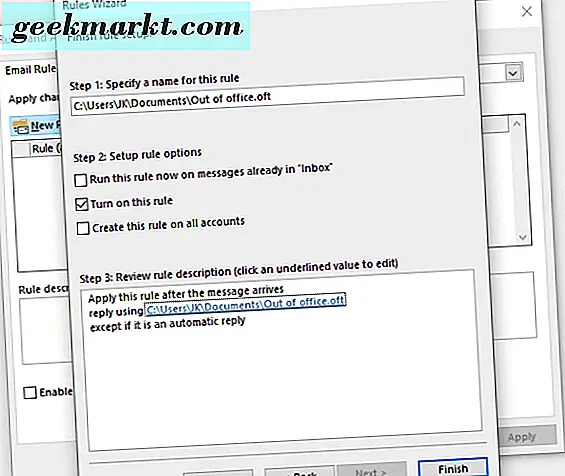
Tắt Outlook ra khỏi tin nhắn văn phòng
Khi bạn quay trở lại kỳ nghỉ hoặc bất cứ điều gì bạn đã làm, bạn cần phải nhớ tắt tự động.
- Chọn Tệp trong Outlook.
- Chọn Quản lý Quy tắc & Cảnh báo và chọn Quy tắc email.
- Chọn tài khoản và bỏ chọn hộp bên cạnh quy tắc tự động trả lời của bạn.
- Nhấp vào OK để lưu các thay đổi.
Bây giờ bạn đã chính thức trở lại xay!
Thiết lập thông báo vắng mặt trong Office 365
Tài khoản Office 365 sử dụng Exchange nơi tài khoản Outlook sử dụng POP, IMAP hoặc Exchange. Quá trình này phần lớn là giống nhau nhưng khác nhau đủ để đảm bảo hướng dẫn của riêng mình.
- Chọn Tệp và Trả lời tự động từ trong Outlook.
- Chọn Gửi trả lời tự động.
- Đặt thời gian nếu bạn muốn. Điều này rất hữu ích cho các loại quên giống như tôi, những người để tự động hoạt động ngay cả khi họ quay lại.
- Đảm bảo tab Bên trong tổ chức của tôi đang hoạt động và thêm thông điệp của bạn.
- Chọn Bên ngoài Tổ chức của tôi và thêm thông báo có liên quan ở đó. Tùy thuộc vào người gửi email cho bạn từ thế giới bên ngoài, bạn có thể chỉ cần kiểm tra Danh sách liên hệ của tôi nếu không email sẽ được gửi tới mọi người, bao gồm bản tin, thông báo và thậm chí là spam.
- Chọn OK khi hoàn thành để kích hoạt.
Quá trình này hơi ngắn hơn trong Outlook 2016 nhưng kết quả cuối cùng là như nhau. Khả năng thiết lập một khoảng thời gian là gọn gàng và là người dùng Outlook 2016, tôi hy vọng tính năng này sẽ sớm được cải thiện cho phiên bản đó.
Tắt tin nhắn văn phòng của bạn trong Office 365
Nếu bạn không muốn sử dụng bộ hẹn giờ, hãy quay lại sớm hoặc cần hủy tin nhắn vắng mặt, bạn có thể.
- Mở Outlook và chọn Tệp.
- Chọn Trả lời tự động và đánh dấu quy tắc ngoài văn phòng.
- Chọn Không gửi trả lời tự động.
Điều này sẽ dừng Exchange gửi tin nhắn ngay lập tức để đảm bảo bạn đã sẵn sàng trả lời sau khi bạn tắt nó.
Bây giờ bạn biết làm thế nào để thiết lập một Outlook ra khỏi tin nhắn văn phòng không có lý do gì để không mất nhiều thời gian hơn từ công việc. Chúc may mắn với điều đó!